'Tip > Life' 카테고리의 다른 글
| 신입 사원때 알았으면 좋았을 것들 (0) | 2020.05.11 |
|---|
| 신입 사원때 알았으면 좋았을 것들 (0) | 2020.05.11 |
|---|

AA 건전지 2개로 동작 가능 함
USB-C로 PC와 연결시 건전지 불필요
* IPAD 8세대와 연결시 동작 잘 안함
* 갤럭시 휴대폰과는 동작 잘 됨
| 검색 잘 하기 (0) | 2021.08.07 |
|---|---|
| Batch file 템플릿 (2) | 2020.12.22 |
| WireShark 기초 (PCAP에서 파일 추출) (0) | 2020.11.24 |
2021년 새해 연휴기간 만들어 본 지뢰 찾기 입니다.
1. 안드로이드 지뢰 찾기 소스 코드
github.com/chobocho/minesweeper
chobocho/minesweeper
Android Minesweeper Game. Contribute to chobocho/minesweeper development by creating an account on GitHub.
github.com
2. 동작화면
2.1 플레이 스토어 다운로드 링크
play.google.com/store/apps/details?id=com.chobocho.minesweeper
클래식 지뢰찾기 For Android - Google Play 앱
클래식 지뢰찾기 For Android 클래식 지뢰 찾기 게임 입니다. 지뢰찾기 게임에 대한 추억이 있다면, 이 게임과 함께 추억을 떠올리시기 바랍니다. 이 게임은 광고가 없습니다. 이 게임은 오프라인에
play.google.com
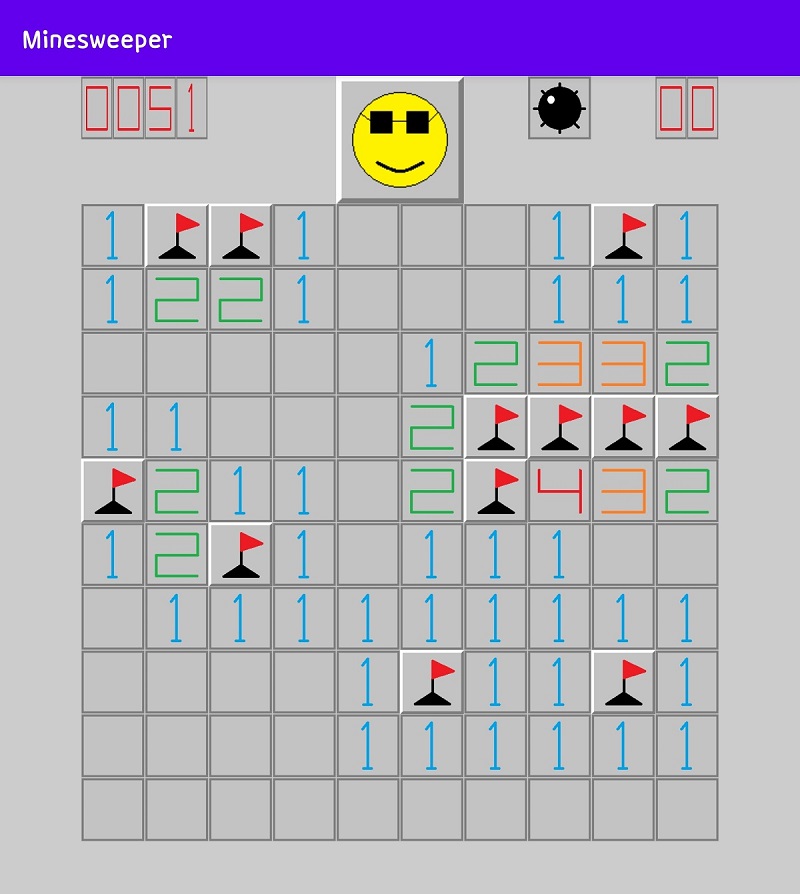
3. UML
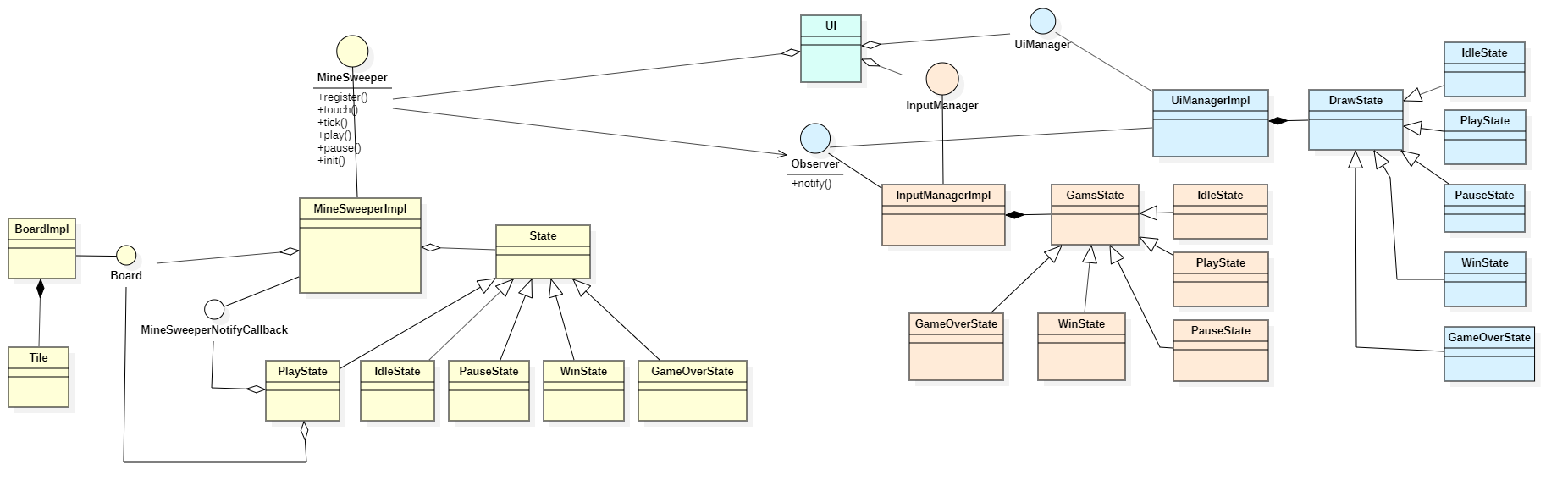
4. 어떻게 만들었나
4.1 게임 요구 사항 정리하기
대부분 한번은 해보았을 지뢰찾기 규칙은 대부분 알기에 아래와 간단히 개발 바운더리를 정하였습니다.
|
1. 구현목표 2.2 게임의 구성 |
5. 설계 하기
5.1 UML

먼저 게임의 상태를 IDLE / PLAY / PAUSE / WIN / GAMEOVER 로 정의 하고,
이를 반영하여 UML를 그리면 위와 같습니다.

Play상태에서 지뢰를 모두 찾거나, 혹은 지뢰를 누른 경우,
Game State를 Win State 또는 Game over state 상태로 변경하기 위하여,
위와 같이 NotifyCallBack interface를 PLAY state가 가지도록 합니다.
package com.chobocho.minesweeper;
public interface MineSweeperNotifyCallback {
public void setWinState();
public void setGameOverState();
}
6. 구현 하기
6.1 Tile 클래스 구현
6.1.1 Tile 클래스
6.1.2 Test code 만들기
6.2 Board 클래스 수현
6.2.1 Board 클래스
6.2.2 Test code 만들기
| [Android] Build error 대응 (0) | 2023.01.26 |
|---|---|
| [Termux] PC에서 Jupyter notebook 접속 하기 (0) | 2020.11.01 |
| [Termux] SSH port forwarding (0) | 2020.10.28 |
@REM batch file script
@REM _________________________________________________________________________
@REM /
@REM | REM 주석문을 위한 명령어.
@REM +-------------------------------------------------------------------------
@REM |
@REM | @를 붙여주어야 다시 화면에 나타나지 않는다.
@REM |
@REM | ECHO 의미 그대로 화면에 명령어를 보여준다.
@REM | echo Hello, World!
@REM |
@REM | Hello, World!
@REM |
@REM +-------------------------------------------------------------------------
@REM | CLS 화면을 깨끗하게 지워준다
@REM +-------------------------------------------------------------------------
@REM | PAUSE 아무키나 누를떄 까지 잠시 실행을 중단한다.
@REM +-------------------------------------------------------------------------
@REM | IF C의 IF와 비슷하다.
@REM |
@REM | IF CONDITION == end GOTO END
@REM +-------------------------------------------------------------------------
@REM | GOTO 지정된 LABEL로 점프를 한다.
@REM |
@REM | GOTO END
@REM |
@REM | data.txt 파일이 존재하면 EXECUTE로 점프
@REM | IF EXIST data.txt GOTO EXECUTE
@REM |
@REM +-------------------------------------------------------------------------
@REM | 5초간 대기
@REM |
@REM | timeout /t 5
@REM +-------------------------------------------------------------------------
@REM | https://chobocho.tistory.com
@REM +-------------------------------------------------------------------------
@echo off
echo ######
echo # # ## ##### #### # #
echo # # # # # # # # #
echo ###### # # # # ######
echo # # ###### # # # #
echo # # # # # # # # #
echo ###### # # # #### # #
| Xbox 4세대 컨트롤러 사용기 (0) | 2021.04.15 |
|---|---|
| WireShark 기초 (PCAP에서 파일 추출) (0) | 2020.11.24 |
| 대량의 파일 지우기 (0) | 2020.09.22 |
1. WireShark로 통신 패킷을 캡여하여, PCAP 파일로 저장한다

2. WireShark으로 저장한 파일을 연다
3. HTTP object를 추출 한다

4. 이미지 파일을 저장한다
→ left.png 를 선택한 다음 저장 버튼을 누른다

5. 저장된 파일을 확인한다

| Batch file 템플릿 (2) | 2020.12.22 |
|---|---|
| 대량의 파일 지우기 (0) | 2020.09.22 |
| 금주의 무료 게임 : 어쌔신 크리드 신디케이트 (~ 2020.02.28 까지) (0) | 2020.02.22 |
jupyter notebook --no-browser --port=8889
ssh -L 8282:127.0.0.1:8889 192.168.35.195 -p 8022
http://127.0.0.1:8282/?token=86155c26eb90736c7f8c6d4db9ef8d567efbf42bd35d0ccd
| 안드로이드 지뢰 찾기 만들기 ( Android Minesweeper 만들기 ) (0) | 2021.01.03 |
|---|---|
| [Termux] SSH port forwarding (0) | 2020.10.28 |
| [Termux] Web server 돌리기 (0) | 2020.10.27 |
ssh -L 8282:127.0.0.1:8080 192.168.35.102 -p 8022
| [Termux] PC에서 Jupyter notebook 접속 하기 (0) | 2020.11.01 |
|---|---|
| [Termux] Web server 돌리기 (0) | 2020.10.27 |
| [Termux] ssh 사용하기 (0) | 2020.10.26 |
apt install apache2
/data/data/com.termux/files/usr/etc/apache2/httpd.conf
DocumentRoot "/data/data/com.termux/files/usr/share/apache2/default-site/htdocs"
<Directory "/data/data/com.termux/files/usr/share/apache2/default-site/htdocs">↓↓↓↓↓
DocumentRoot "/data/data/com.termux/files/home/storage/downloads/localhost/myweb"
<Directory "/data/data/com.termux/files/home/storage/downloads/localhost/myweb">저의 localhost의 위치는 폰의 downloads 폴더의 /localhost/myweb 입니다.
저는 아래의 tetris.html 과 스크립트를 복사했습니다.
https://github.com/chobocho/JsTetris/tree/master/src/app/src/main/assets
apachectl start
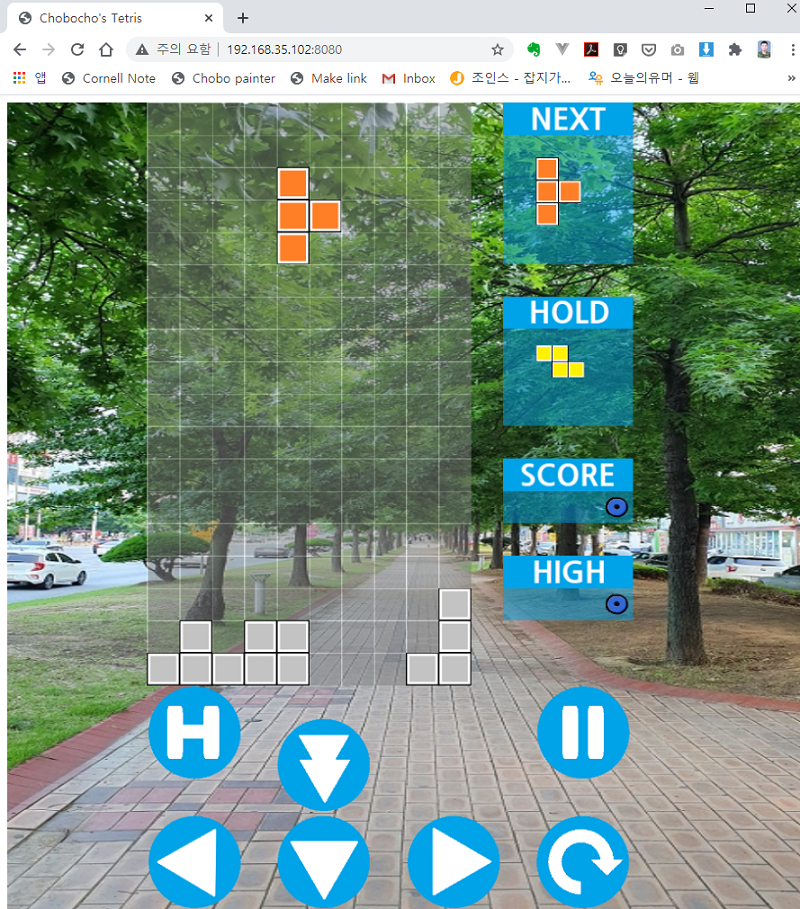
| [Termux] SSH port forwarding (0) | 2020.10.28 |
|---|---|
| [Termux] ssh 사용하기 (0) | 2020.10.26 |
| [Gradle] Version 명 자동 업데이트 (0) | 2020.04.11 |
1. ".bashrc" 파일에 아래와 같이 sshd를 추가한다.

2. termux를 재실행 한다.
3. ssh 192.168.35.12 -p 8022 와 같이 port 8022번으로 접속한다.
| [Termux] Web server 돌리기 (0) | 2020.10.27 |
|---|---|
| [Gradle] Version 명 자동 업데이트 (0) | 2020.04.11 |
| [ChooseOne] 안드로이드 제비뽑기 앱 만들기 (I) (0) | 2019.09.02 |
탐색기로 많은 파일을 지울 때 생각보다 시간이 오래 걸린다.
이럴 때에는 command 창을 열고 아래 명령어를 실행 하면 빠르게 지울 수 있다.
del /F /S /Q [삭제할 폴더]
rd /S /Q [삭제할 폴더]
* 주의: 조심해서 사용 해야 함.
| WireShark 기초 (PCAP에서 파일 추출) (0) | 2020.11.24 |
|---|---|
| 금주의 무료 게임 : 어쌔신 크리드 신디케이트 (~ 2020.02.28 까지) (0) | 2020.02.22 |
| 갤럭시 북 이온 - 터치패드 무선 충전 (0) | 2020.02.04 |